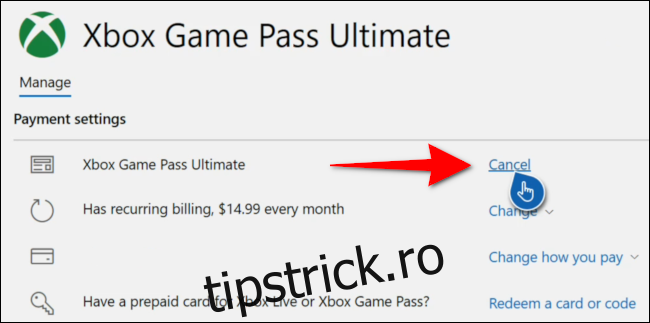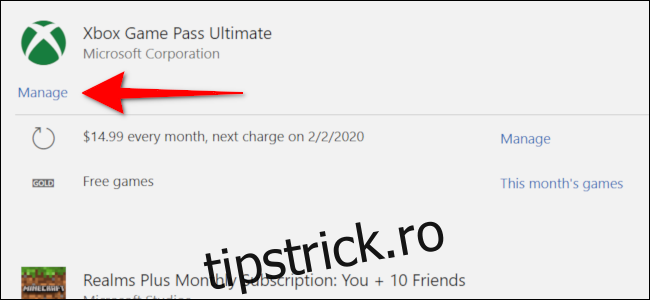Xbox Game Pass este o modalitate excelentă de a juca peste 100 de jocuri pentru o taxă lunară. Dacă biblioteca devine plictisitoare și/sau doriți să renunțați la serviciu, acest ghid vă arată cum să anulați un abonament Xbox Game Pass.
Microsoft a introdus Xbox Game Pass în iunie 2017. Pentru 9,99 USD pe lună, proprietarii Xbox au avut acces la o bibliotecă rotativă de peste 100 de jocuri. Serviciul oferă și reduceri la aceste jocuri dacă doriți să le păstrați în biblioteca digitală. Mai mult, utilizatorii au avut acces la jocurile Xbox Play Anywhere pe un computer Windows.
Doi ani mai târziu, Microsoft a introdus un serviciu similar, de sine stătător, all-you-can-eat pentru Windows 10, care costă 9,99 USD pe lună. Compania a lansat și Xbox Game Pass Ultimate, care le combină pe ambele împreună cu Xbox Live Gold pentru 14,99 USD pe lună.
Acestea fiind spuse, acest ghid vă arată cum să anulați aceste abonamente. În cele din urmă, totul se face prin site-ul web Microsoft, dar puteți anula Xbox Game Pass, Xbox Game Pass Ultimate și Xbox Live Gold pe consolă fără a accesa un computer. Anularea Xbox Game Pass pentru PC necesită un computer.
Anulați abonamentul Xbox Game Pass folosind un computer
Mai întâi, deschideți orice browser și navigați la dvs Pagina Servicii și abonamente a contului Microsoft. Conectați-vă la contul dvs. dacă este necesar.
Apoi, găsiți abonamentul Xbox Game Pass și faceți clic pe linkul „Gestionați” de sub sigla Xbox.
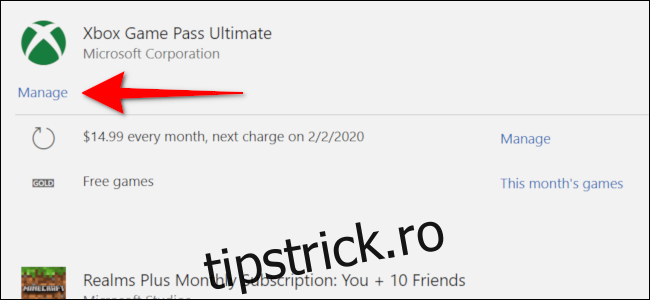
În exemplul nostru, anulăm Xbox Game Pass Ultimate. Din nou, dacă nu aveți acest plan specific, veți vedea Xbox Game Pass și/sau Xbox Game Pass pentru PC pe listă. Veți vedea și abonamentul Xbox Live Gold.
În pagina următoare, faceți clic pe linkul „Anulați”.
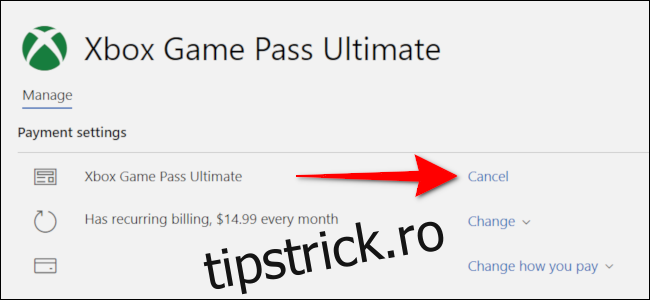
Anulați abonamentul Xbox Game Pass folosind un Xbox
Pe ecranul de pornire Xbox, deschideți ghidul folosind controlerul pentru a evidenția pictograma profilului și apoi apăsând butonul „A”. Apoi, navigați prin filele meniului și selectați pictograma roată. Aceasta încarcă fila „Sistem”.
Navigați în jos, evidențiați „Setări”, apoi apăsați butonul „A”.
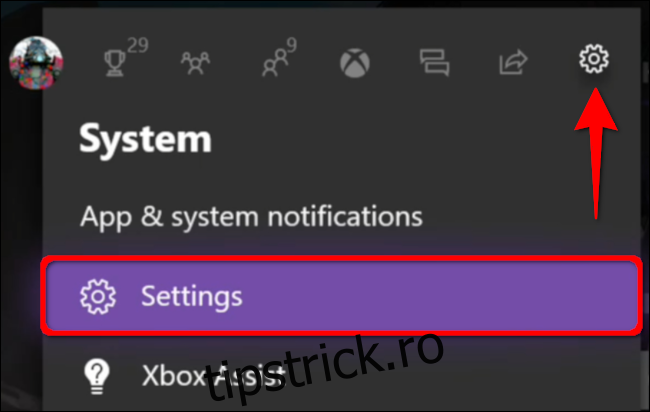
Pe următorul ecran, evidențiați „Cont” și apoi navigați la dreapta pentru a selecta „Abonamente”. Apăsați butonul „A” pentru a continua.
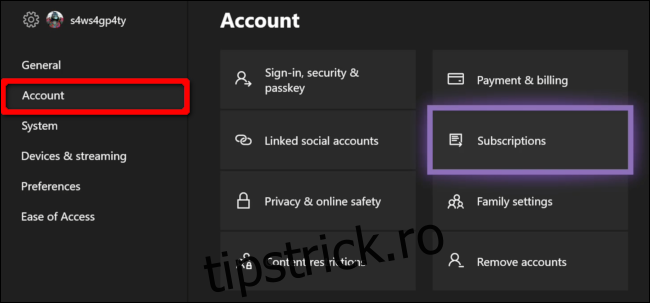
Evidențiați abonamentul și apăsați butonul „A” pentru a continua.
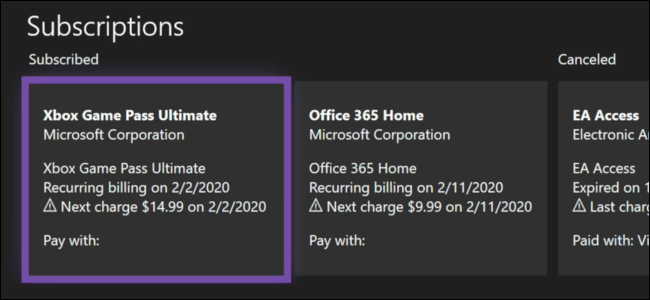
Sub „Plată și facturare”, evidențiați „Vizualizați și gestionați abonamentul”, apoi apăsați butonul „A”.
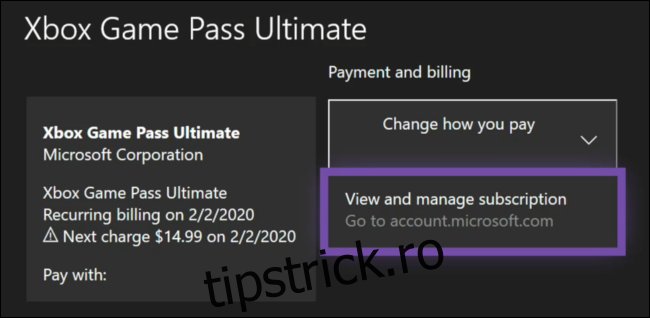
Microsoft Edge vă încarcă contul pe Microsoft.com. Utilizați controlerul pentru a găsi abonamentul pe care doriți să îl anulați. Evidențiați linkul „Gestionați” de sub sigla Xbox și apoi apăsați butonul „A” de pe controler.
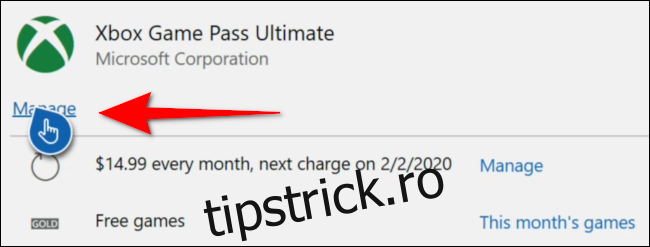
Utilizați controlerul pentru a muta cursorul de pe ecran și evidențiați „Anulare”. Apăsați butonul „A” pentru a finaliza.